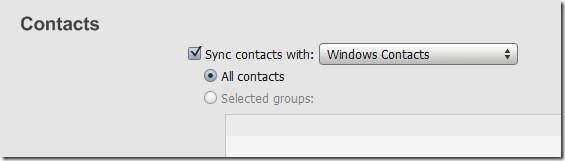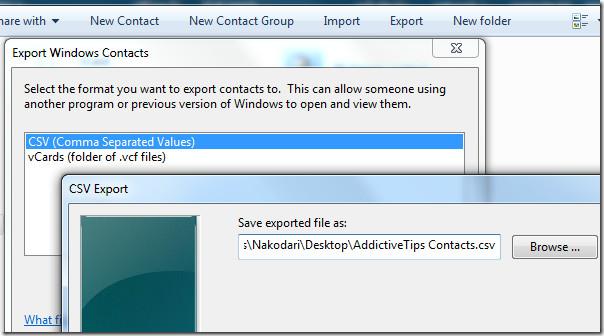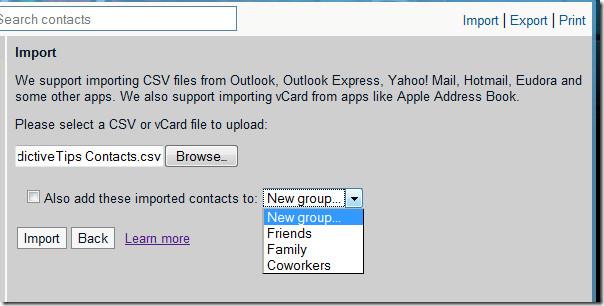Il est étonnant de constater à quel point il est simple d'importer des contacts d'un iPhone vers Gmail, et encore plus surprenant de constater combien de personnes ignorent ce principe. La procédure nécessite de synchroniser les contacts de l'iPhone avec les contacts Windows, puis de les exporter vers un fichier CSV. La dernière étape consiste à importer ce fichier grâce à la fonctionnalité d'importation intégrée de Gmail.
Remarque : vous pouvez également synchroniser les contacts directement avec Gmail, mais ce guide est uniquement destiné à ceux qui souhaitent importer les contacts dans Gmail et les ajouter à un groupe spécifique.
Assurez-vous d’abord de sélectionner la synchronisation des contacts avec les contacts Windows à partir d’iTunes.
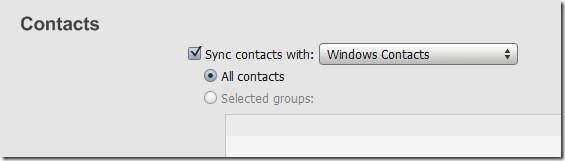
Une fois que vous avez trouvé tous les contacts au format Contact Windows dans le dossier [Nom d'utilisateur]/Contacts, cliquez sur Exporter pour les enregistrer tous au format CSV.
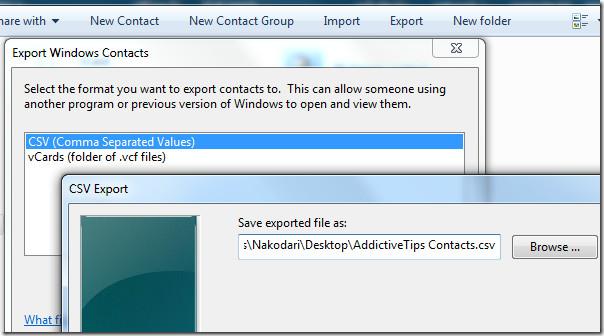
Accédez maintenant à Gmail et cliquez sur « Contacts » dans la barre latérale gauche. Cliquez ensuite sur le lien « Importer » en haut à droite pour accéder à la page d'importation. Vous pouvez alors rechercher le fichier CSV et cliquer sur « Importer » pour commencer l'importation dans vos contacts Gmail.

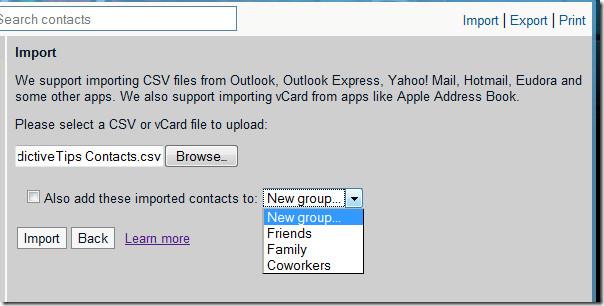
Vous pouvez également choisir d'ajouter ces contacts importés à un nouveau groupe ou à un groupe existant. Ce regroupement de contacts n'est pas possible lors d'une synchronisation directe avec iTunes.
Cette méthode est utile si vous souhaitez ajouter certains contacts à un groupe. Créez simplement un fichier CSV contenant les contacts sélectionnés et importez-les dans un groupe. Suivez la même procédure pour ajouter d'autres contacts à d'autres groupes.
Cette méthode est valable si vous avez Windows 7 car elle dispose d'une option intégrée pour exporter tous les contacts au format CSV.